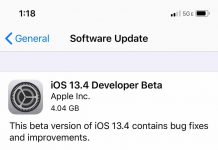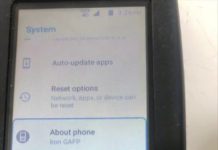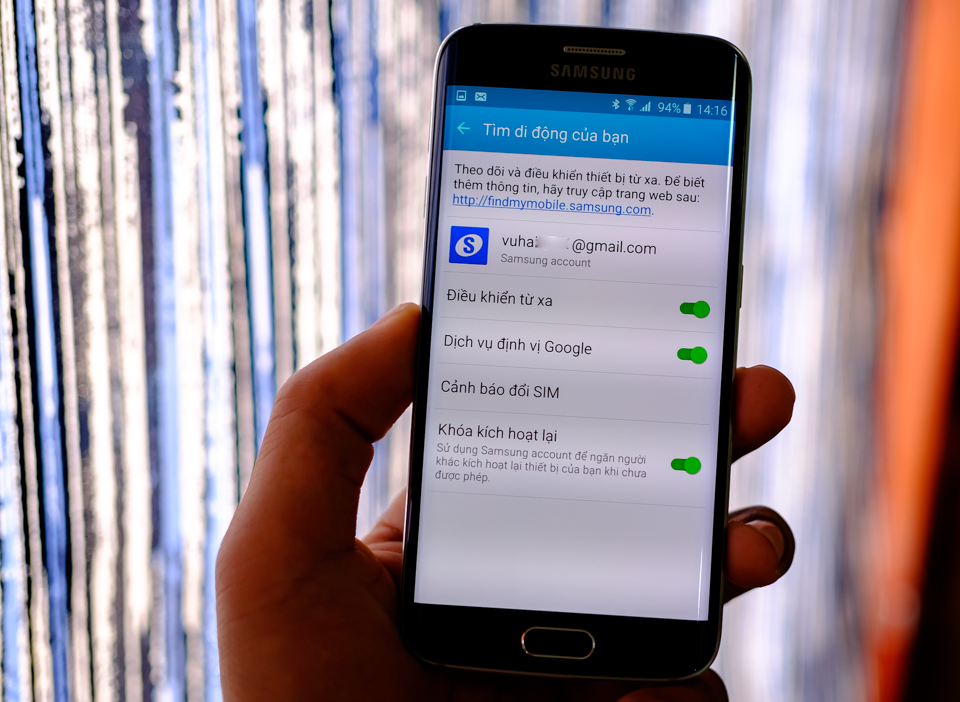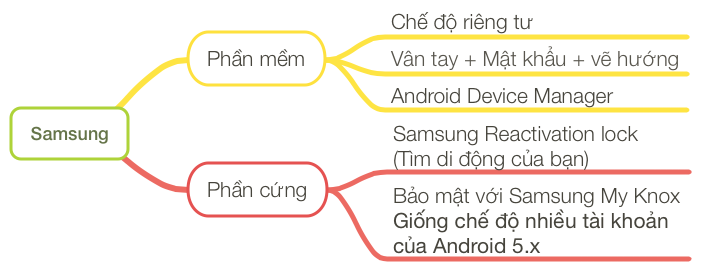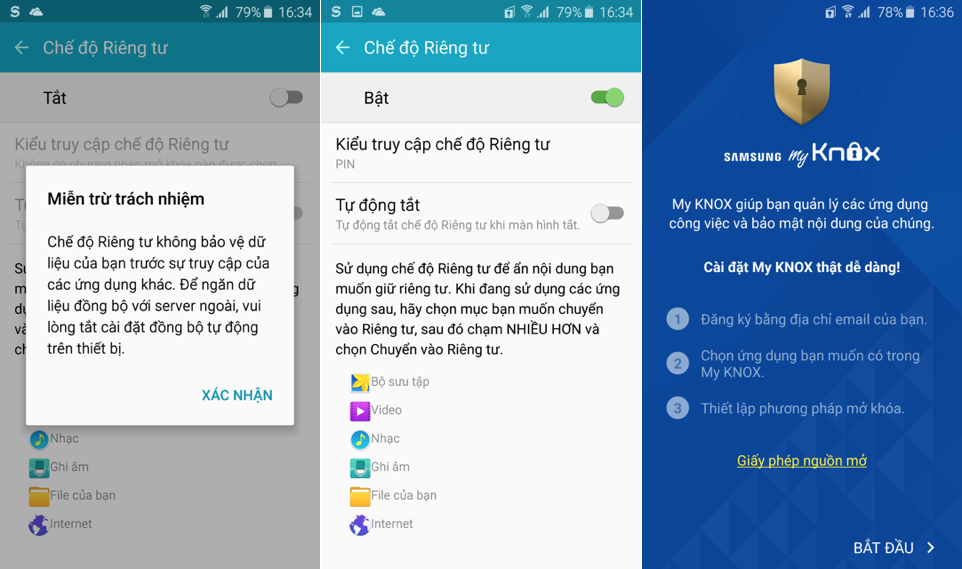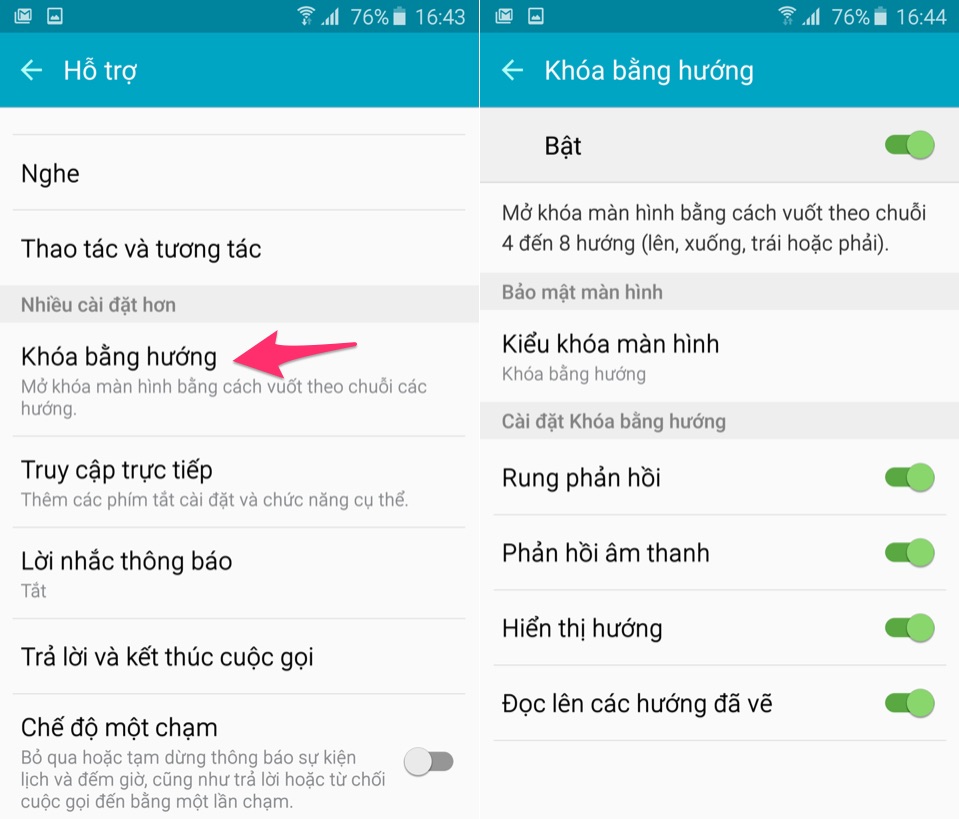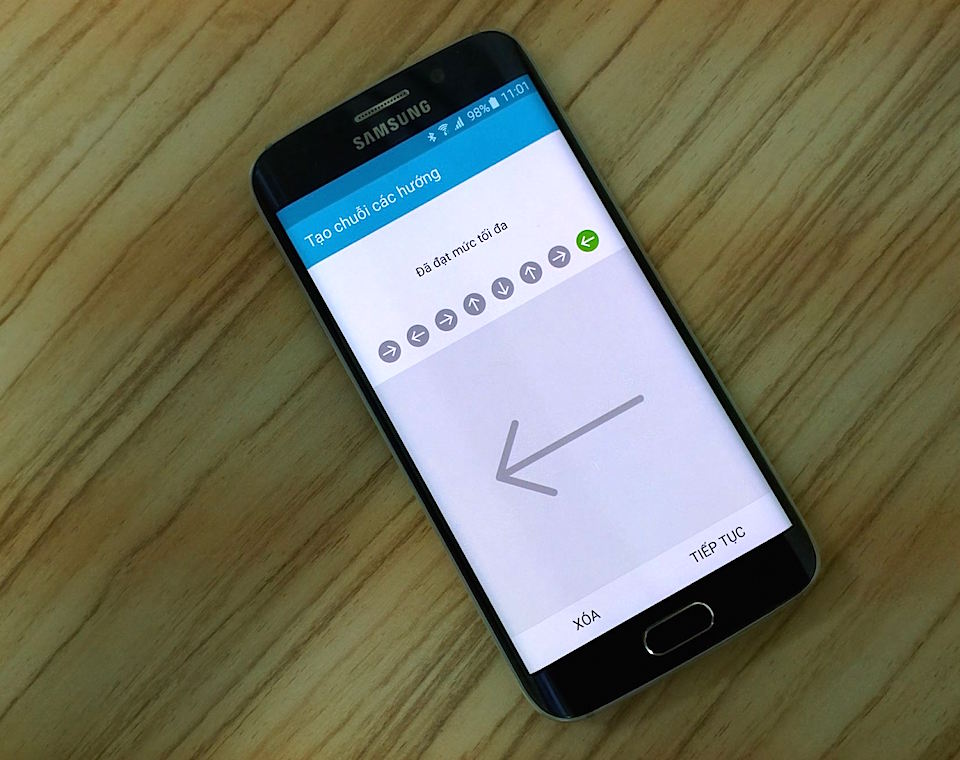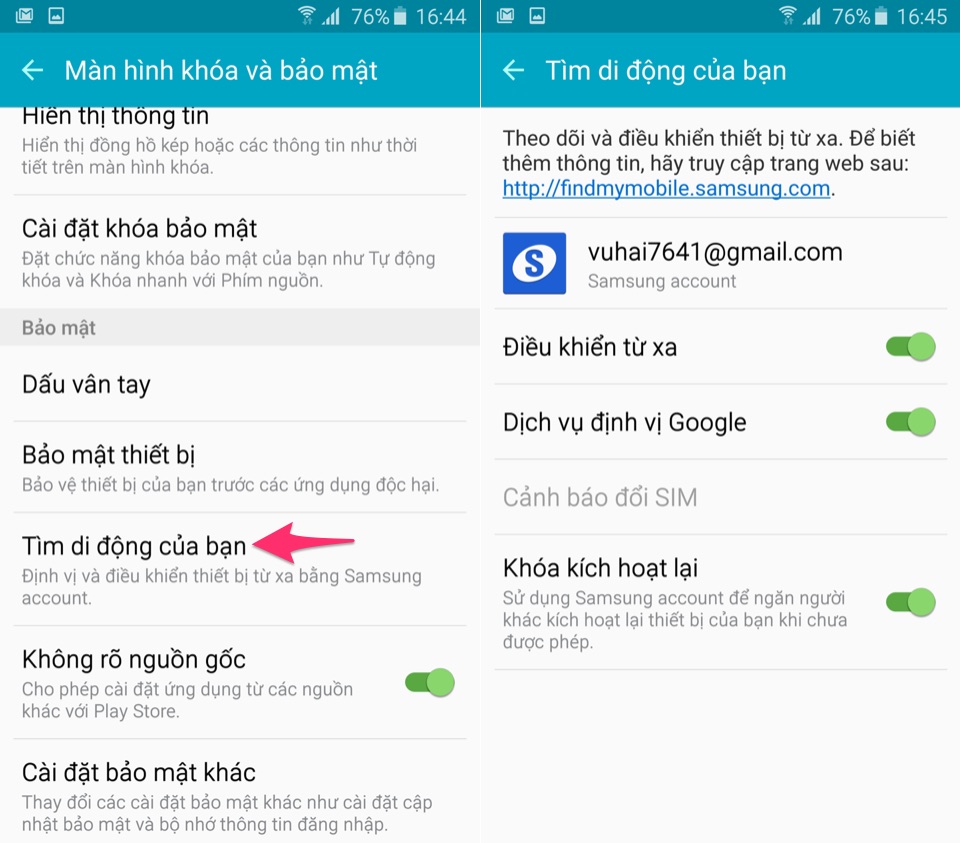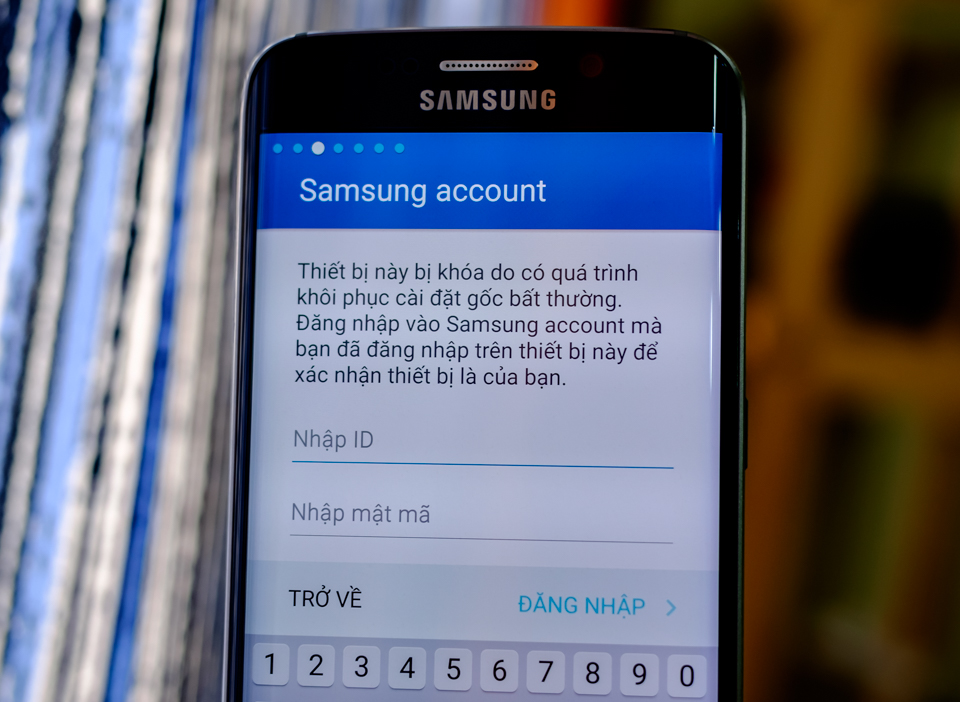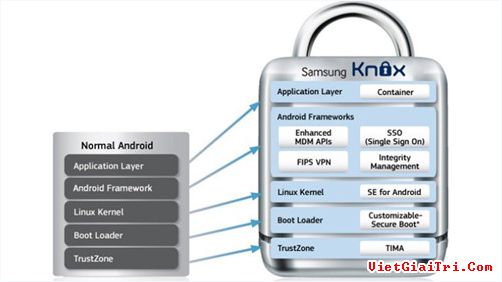Bài viết này mình nói về các kiểu khoá máy trên điện thoại Samsung, bao gồm cả khoá đơn giản bằng mật khẩu hay khoá mạnh mẽ hơn với việc lock bootloader và ngăn chặn kẻ xấu. Máy sử dụng minh hoạt là Samsung Galaxy S6 Edge chạy Android 5.1.1 mới nhất, nên nếu bạn không có tính năng này thì cũng chớ lo vội, từ từ rồi được cập nhật. Bài viết này trong loại bài về các chế độ bảo mật trên Android, bao gồm: Android nói chung, và Sony My Xperia Theft Protection.
Các tính năng bảo mật trên Samsung thì rất đa dạng và có thể chia thành các nhóm dưới đây:
Các nhóm này phân biệt dựa vào tiêu chí mức độ bảo vệ: với nhóm phần mềm thì chỉ bảo vệ ở mức độ cơ bản, có thể vượt qua bằng cách cài lại firmware hoặc format ngoài recovery. Còn nhóm phần cứng bảo vệ mạnh mẽ hơn và có khả năng biến thiết bị thành cục gạch để không cho kẻ xấu lợi dụng.
Vì có nhiều tính năng quá phổ biến của Android nên mình sẽ chỉnh nói đến những cái lạ của Samsung:
1./ Chế độ riêng tư và My Knox
Đây là hai tính năng bảo mật có tính tương đồng nhau và mục đích là đều tách biệt phần dữ liệu cá nhân ra riêng 1 khu vực và được ẩn đi, được bảo mật bằng mật khẩu. Trong khi Chế độ riêng tư mặc định có sẵn thì My Knox bạn cần cài thêm từ Google Play.
- Chế độ riêng tư: Kích hoạt bằng cách vào Cài đặt -> Riêng tư và an toàn -> Bật Chế độ riêng tư. Rất đơn giản. Các nội dung có thể chuyển vào Chế độ riêng tư bao gồm: Hình, nhạc, video, ghi âm, file cá nhân và internet.
- My Knox:
- Kích hoạt bằng cách cài thêm phần mềm My Knox từ Google Play. và sau đó đăng nhập bằng tài khoản Samsung. Chế độ này giống với chế độ nhiều tài khoản của Android 5.x, tuy nhiên nó mạnh hơn một chút ở chỗ có thể can thiệp tới phần cứng và vô hiệu hoá khả năng format máy từ bootloader. (Mức bảo vệ mạnh!!!).
- Tuy nhiên sử dụng My Knox thì ảnh hưởng đến khả năng root máy, do đó mình khuyên bạn nên dùng tính năng nhiều tài khoản của Android hơn là dùng My Knox. Tham khảo: [Cảnh báo] Note 3 chú ý khi Root và quyền truy cập Knox, bảo hành.
- Bạn có thể xem bài quảng cáo về Knox: [QC] Knox – Giải pháp bảo mật tốt nhất cho hệ điều hành Android, hay tìm hiểu thêm về My Knox tại đây: Thử nghiệm giải pháp bảo mật Samsung KNOX trên Galaxy Note 3.
2./ Bảo vệ bằng mật khẩu và Android Device Manager
Hai phương pháp bảo vệ này đều có điểm yếu là format máy là mất sạch, nói chung là dễ dàng vượt qua nếu tên trộm không qua tâm dữ liệu của bạn mà chỉ cần format trắng và bán đi là xong. Mình vẫn muốn nói đến vì Samsung có cái cách mở khoá hơn khác hãng khác 1 chút: đó là mở khoá bằng vân tay và vẽ hướng.
- Mở khoá bằng vân tay, tham khảo: Thử dùng cảm biến vân tay của Galaxy S6: chỉ cần chạm, không còn phải quét.
- Android Device Manager, chi tiết vui lòng tham khảo: Thủ thuật với Android Device Manager.
Còn mở khoá bằng vẽ hướng là sao? Thay vì bạn nhập mật khẩu, vẽ patten thì vẽ hướng hiện đại hơn 1 chút: Tại bất kì điểm nào trên màn hình khoá bạn cũng có thể vẽ hướng được (vẽ hướng là vẽ những cái hướng bạn đã định sẵn ví dụ: trái phải phải trái lên xuống)
Kích hoạt bằng cách vào: Settings -> Màn hình khoá và bảo mật -> Kiểu khoá màn hình -> Khoá bằng hướng. Sau khi đặt một chuỗi hướng thì bạn đặt thêm mật khẩu dự phòng, khá hay
Nếu như không tìm thấy mục “Khoá bằng hướng” trong Kiểu khoá màn hình thì bạn có thể tìm trong Cài đặt -> Hỗ trợ -> Khoá bằng hướng.
3./ Samsung Reactivation lock (Tìm di động của bạn)
Chế độ bảo vệ mạnh mẽ nhất và hữu dụng nhất mà bạn nên sử dụng, có khả năng khoá cả ở ngoài recovery và bootloader do đó không format máy được, không làm gì được. Cách thức hoạt động thì giống với Android device Manager, cũng quản lý bằng tài khoản thông qua 1 website, nhưng mạnh mẽ hơn vì có thể can thiệp vào phần cứng.
Để kích hoạt thì Samsung để cho tính năng này cái tên hơi không ấn tượng – Tìm di động của bạn: Settings -> Màn hình khoá và bảo mật -> Tìm di động của bạn. Sau khi vào đây thì bạn sẽ được yêu cầu nhập tài khoản Samsung (giống với Knox). Các tính năng trong phần này khá hữu dụng và bạn sử dụng website của Samsung để theo dõi thiết bị:
- Website: https://findmymobile.samsung.com
- Các tính năng: Điều khiển từ xa thông qua website – Định vị máy – Cảnh báo khi máy bị đổi sim – Khoá khích hoạt lại.
4./ Thử format máy với chế độ Reactivation lock đã được kích hoạt
- Thử format bằng lựa chọn Khôi phục cài đặt gốc trong Sao lưu và cài đặt lại -> máy sẽ hỏi mật khẩu tài khoản Samsung -> OK, không biết mật khẩu là bó tay, không làm được.
- Thử boot vào recovery và chọn wipe data -> vẫn format được bình thường -> nhưng khi khởi động lên là bắt nhập tài khoản và mật khẩu Samsung -> OK, vậy là được!
Như vậy tính năng này bảo vệ khá tốt và gây khó khăn được phần nào đối với mấy bạn táy máy.